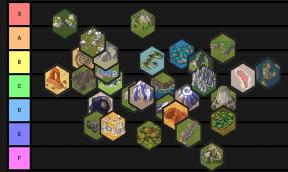Kaip išspręsti „Sons of the Forest“ kelių žaidėjų ir ryšio problemą kompiuteryje
įvairenybės / / April 28, 2023
Endnight Games Ltd ir Newnight neseniai išleido atviro pasaulio siaubo išgyvenimo kelių žaidėjų vaizdo žaidimą pavadinimu „Miško sūnūs“, kuri sulaukia tiek daug teigiamų atsakymų iš kompiuterių žaidimų bendruomenės. Čia žaidėjai bus išsiųsti į atokią salą, kad surastų dingusį milijardierių, išgyvenusių kanibalų ir mutantų. Tačiau atrodo, kad keli žaidėjai susiduria su „Sons of the Forest Multiplayer“ ir „Connectivity Issue“ problema asmeniniame kompiuteryje, o tai erzina.
Jei taip, jūs taip pat esate viena iš aukų, susidūrusių su Miško sūnumis Kelių žaidėjų neveikianti problema tada nesijaudink. Pateikėme jums keletą sprendimų, kurie turėtų būti naudingi. Nors Sons of the Forest yra kupinas jaudulio ir įspūdžių, įskaitant siaubą, amatus, išgyvenimą ir klajodami saloje, atrodo, kad keli nelaimingi žaidėjai patiria tam tikrų klaidų ir klaidų bet ką. Tai iš esmės neleidžia žaidėjams patekti į kelių žaidėjų režimą ir prisijungti prie draugų.
Taip pat Skaitykite
Ar „Sons Of The Forest“ žaidžia kryžių?
Sons of the Forest Išsaugoti failo vietą – kur tiksliai ji yra?
Visi „Sons Of The Forest“ šarvai, tokie kaip „Golden“, „Bone“, „Tech“ ir kt
Pataisymas: „Sons of the Forest Inventory“ neatidaroma

Puslapio turinys
-
Kaip išspręsti „Sons of the Forest“ kelių žaidėjų ir ryšio problemą kompiuteryje
- 1. Perkraukite kompiuterį
- 2. Patikrinkite interneto ryšį
- 3. Paleiskite žaidimą kaip administratorius
- 4. Atnaujinkite grafikos tvarkyklę
- 5. Atnaujinkite Sons Of the Forest
- 6. Patikrinkite ir pataisykite žaidimo failus
- 7. Baltasis sąrašas Windows ugniasienėje
- 8. Pridėti antivirusinę išimtį
- 9. Atnaujinkite tinklo tvarkyklę
- 10. Nustatykite teisingą datą ir laiką
- 11. Pabandykite peradresuoti prievadus
- 12. Pabandykite naudoti viešąjį DNS adresą
- 13. Susisiekite su Endnight Games
Kaip išspręsti „Sons of the Forest“ kelių žaidėjų ir ryšio problemą kompiuteryje
Kalbant apie kelių žaidėjų žaidimo ir ryšio problemas, didelė tikimybė, kad serveris jūsų regione neveikia pakankamai, o tai jums kelia didelį nerimą. Tuo tarpu paleidimo gedimai, kadrų kritimai, žaidimo vėlavimai, mikčiojimas ir kt. Daugumoje kompiuterinių žaidimų ankstyvoje prieigos stadijoje yra daug klaidų ir problemų, kurias patobulinti gali prireikti šiek tiek laiko. Taigi, turėsime šiek tiek palaukti, kol kūrėjai pateiks keletą pataisymų.
Laimei, paminėjome keletą trikčių šalinimo būdų, kurie turėtų padėti išspręsti kelių žaidėjų problemą. Būtinai atlikite visus metodus po vieną, kol problema bus išspręsta. Taigi, negaišdami daugiau laiko, pereikime prie to. Taip pat galite peržiūrėti toliau pateiktą vaizdo įrašą.
Skelbimai
1. Perkraukite kompiuterį
Kai kuriais atvejais geriau tiesiog iš naujo paleisti žaidimų įrenginį, nesvarbu, ar naudojate kompiuterį, ar žaidimų konsolę. Visada turėtumėte išbandyti šį metodą, kad įsitikintumėte, jog įrenginyje nėra konflikto ar sistemos trikdžių, dėl kurių kyla kelių žaidėjų ryšio problema.
2. Patikrinkite interneto ryšį
Taip pat turėtumėte pabandyti patikrinti interneto ryšį, nes prastas arba nestabilus interneto tinklas galiausiai gali sukelti interneto ryšio su žaidimų serveriais problemų. Jei tokiu atveju nuolat gaunate serverio ryšio klaidų keliuose žaidimuose, būtinai susisiekite su savo IPT, kad gautumėte tolesnės pagalbos. Taip pat galite paprašyti savo IPT atnaujinti duomenų planą, kad interneto greitis būtų geresnis, arba pakeisti IP adresą.
Jei naudojate belaidį (Wi-Fi) tinklą, būtinai pakeiskite jį į laidinį (eterneto) ryšį, kad interneto greitis būtų stabilus. Patyrę vartotojai taip pat gali pabandyti naudoti „Google“ DNS adresą savo interneto nustatymuose, kad pasiektų didžiausią greitį arba prieigą prie žaidimų serverių visame pasaulyje.
3. Paleiskite žaidimą kaip administratorius
Būtinai paleiskite žaidimo exe failą kaip administratorius, kad išvengtumėte vartotojo abonemento kontrolės dėl privilegijų problemų. Taip pat turėtumėte paleisti „Steam“ klientą kaip administratorių savo kompiuteryje. Padaryti tai:
- Dešiniuoju pelės mygtuku spustelėkite ant Miško sūnūs programą savo kompiuteryje.
- Pasirinkite Savybės > Spustelėkite Suderinamumas skirtuką.

- Būtinai spustelėkite Paleiskite šią programą kaip administratorius žymimąjį laukelį, kad jį pažymėtumėte.
- Spustelėkite Taikyti ir pasirinkite Gerai norėdami išsaugoti pakeitimus.
Būtinai atlikite tuos pačius veiksmus ir „Steam“ klientui. Tai turėtų padėti išspręsti „Sons of the Forest“ kelių žaidėjų ryšio problemą jūsų kompiuteryje.
4. Atnaujinkite grafikos tvarkyklę
Skelbimas
Pasenusi grafikos tvarkyklės versija ilgainiui gali sukelti kelių žaidėjų ir programos paleidimo problemas. Padaryti tai:
- Dešiniuoju pelės mygtuku spustelėkite ant Pradžios meniu atidaryti Greitos nuorodos meniu.
- Spustelėkite Įrenginių tvarkytuvė iš sąrašo.
- Dabar dukart spustelėkite ant Ekrano adapteriai kategoriją, kad išplėstumėte sąrašą.

- Dešiniuoju pelės mygtuku spustelėkite specialiame vaizdo plokštės įrenginyje.
- Pasirinkite Atnaujinti tvarkyklę > Pasirinkite Automatiškai ieškoti tvarkyklių.
- Naujinimas bus automatiškai atsisiųstas ir įdiegtas naujausia versija, jei ji yra.
- Baigę būtinai iš naujo paleiskite kompiuterį, kad pakeistumėte efektus.
Arba galite rankiniu būdu atsisiųsti naujausią grafikos tvarkyklės versiją ir įdiegti ją tiesiai iš oficialios vaizdo plokštės gamintojo svetainės. „Nvidia“ vaizdo plokštės vartotojai gali atnaujinti „GeForce Experience“ programą naudodami oficiali svetainė. Tuo tarpu AMD vaizdo plokštės vartotojai gali apsilankyti AMD svetainė už tą patį. „Intel“ vaizdo plokštės vartotojai gali apsilankykite čia.
Taip pat Skaitykite
Geriausios AMD ir Nvidia grafikos tvarkyklės, skirtos Sons of the Forest
5. Atnaujinkite Sons Of the Forest
Pasenusi žaidimo versija visada gali jus varginti bandant ją paleisti ar net žaidimo seansų metu. Be to, kelių žaidėjų režimas tampa problemiškesnis, jei žaidimo versija yra pasenusi. Taigi, visada turėtumėte patikrinti, ar nėra žaidimo naujinimo, atlikdami toliau nurodytus veiksmus, kad gautumėte naujausią versiją, taip pat klaidų pataisymus, naujas funkcijas ir kt.
- Atviras Garai ir eik į biblioteka.
- Spustelėkite Miško sūnūs iš kairiojo skydelio.
- Steam automatiškai ieškos galimo naujinimo.
- Jei yra naujinimas, spustelėkite Atnaujinti.
- Būtinai palaukite šiek tiek laiko, kol atnaujinimas bus baigtas.
- Baigę įsitikinkite, kad iš naujo paleiskite kompiuterį, kad pritaikytumėte pakeitimus.
6. Patikrinkite ir pataisykite žaidimo failus
Problemos dėl sugadintų arba trūkstamų žaidimų failų kompiuteryje gali sukelti daug problemų. Jei neseniai įdiegėte naujausią žaidimo pataisos naujinimą, yra didelė tikimybė, kad bet kuris vidinis žaidimo failas kažkaip sukels problemų. Taigi, geriau naudoti žaidimo klientą, kad automatiškai patikrintumėte ir pataisytumėte žaidimų failus be jokio galvos skausmo. Daugelis su žaidimo failais susijusių problemų turėtų būti lengvai išspręstos. Padaryti tai:
- Paleisti Garai > Spustelėkite biblioteka.
- Dešiniuoju pelės mygtuku spustelėkite įjungta Miško sūnūs iš įdiegtų žaidimų sąrašo.
- Dabar spustelėkite Savybės > Eiti į Vietiniai failai.
- Spustelėkite Patikrinkite žaidimų failų vientisumą.
- Turėsite palaukti, kol procesas bus baigtas.
- Baigę tiesiog paleiskite kompiuterį iš naujo.
7. Baltasis sąrašas Windows ugniasienėje
Taip pat turėtumėte pabandyti leisti „Sons of the Forest“ žaidimų programai „Windows“ ugniasienės apsaugą, atlikdami toliau nurodytus veiksmus, kad sumažintumėte strigčių, serverio ryšio klaidų ir kt.
- Atidaryk Pradžios meniu > Ieškokite ir atidarykite Kontrolės skydelis.
- Eiti į Sistemos ir saugumas > Atidaryti Windows ugniasienė.
- Pasirinkite Leiskite programai arba funkcijai per Windows ugniasienę.
- Dabar spustelėkite Pakeisti nustatymus > Pasirinkite Leisti kitą programą.
- Pasirinkite Naršyti > Spustelėkite norėdami pasirinkti Miško sūnūs.
- Spustelėkite Papildyti ir būtinai išsaugokite pakeitimus.
8. Pridėti antivirusinę išimtį
Be to, turėtumėte atlikti toliau nurodytus veiksmus, kad rankiniu būdu pridėtumėte „Sons of the Forest“ kaip išimtį antivirusinių nustatymuose, kad išvengtumėte blokavimo.
- Paspauskite Win + I raktus atidaryti „Windows“ nustatymai.
- Eiti į Privatumas ir saugumas > Spustelėkite „Windows“ sauga.
- Spustelėkite Apsauga nuo virusų ir grėsmių > Pasirinkite Tvarkykite apsaugą nuo išpirkos programų.
- Pasirinkite Leiskite programai pasiekti valdomą aplanką > Spustelėkite Pridėkite leidžiamą programą.
- Spustelėkite Naršyti visas programas > Pasirinkite Miško sūnūs.
- Spustelėkite Atviras norėdami išsaugoti pakeitimus.
9. Atnaujinkite tinklo tvarkyklę
Turėtumėte pabandyti atnaujinti tinklo tvarkyklę kompiuteryje, kad tam tikru mastu atnaujintumėte tinklo ryšio trikdžius. Dėl pasenusios arba trūkstamos tinklo tvarkyklės gana dažnai gali kilti ryšio su žaidimų serveriais problemų.
- Dešiniuoju pelės mygtuku spustelėkite ant Pradžios meniu atidaryti Greitos nuorodos meniu.
- Spustelėkite Įrenginių tvarkytuvė iš sąrašo.
- Dabar dukart spustelėkite ant Tinklo adapteriai kategoriją, kad išplėstumėte sąrašą.
- Tada dešiniuoju pelės mygtuku spustelėkite ant konkretaus tinklo adapterio pavadinimo.
- Pasirinkite Atnaujinti tvarkyklę > Pasirinkite Automatiškai ieškoti tvarkyklių.
- Jei yra naujinimas, jis automatiškai atsisiųs ir įdiegs naujausią versiją.
- Baigę būtinai iš naujo paleiskite kompiuterį, kad pakeistumėte efektus.
10. Nustatykite teisingą datą ir laiką
Galite lengvai nustatyti teisingą datą ir laiką „Windows“ kompiuteryje atlikdami toliau nurodytus veiksmus, kad įsitikintumėte, jog nėra problemų dėl neteisingos datos ir laiko arba laiko juostos. Verta paminėti, kad neteisingas laikas / data arba laiko juosta gali sukelti serverio ryšio problemų gana dažnai.
- Eikite į Pradėti meniu > Spustelėkite Nustatymai.
- Pasirinkite Laikas ir kalba > Spustelėkite Data ir laikas.
- Dabar pasirinkite tinkamą Laiko zona iš sąrašo.
- Tada Įjungti į Nustatykite laiką automatiškai variantas.
- Baigę spustelėkite Sinchronizuoti dabar mygtuką, kad automatiškai sinchronizuotumėte su „Windows“ laiko serveriu.
11. Pabandykite peradresuoti prievadus
Na, o peradresuodami savo „Wi-Fi“ maršruto parinktuvo prievadus, galite lengvai pagerinti serverio ryšį naudodamiesi kelių žaidėjų žaidimo režimu. Norėdami tai padaryti, galite atlikti toliau nurodytus veiksmus.
- Naudodami žiniatinklio naršyklę atidarykite „Wi-Fi“ maršrutizatoriaus administratoriaus prietaisų skydelį. [Galite rasti maršrutizatoriuje išspausdintus IP adresą ir prisijungimo duomenis].
- Prisijungę prie prietaisų skydelio > Eiti į Uosto persiuntimas maršrutizatoriaus nustatymų parinktį.
- Būtinai Sukurkite naują prievado persiuntimo taisyklę už Miško sūnūs žaidimas su tokia informacija.
- Protokolas: UDP
- Prievado diapazonas: 27000-27030
- IP adresas: jūsų kompiuterio vietinis IP adresas
- Dabar būtinai išsaugokite naują prievado persiuntimo taisyklę ir iš naujo paleiskite maršrutizatorių bei kompiuterį.
12. Pabandykite naudoti viešąjį DNS adresą
Atrodo, kad jūsų konkretus DNS adresas kažkaip blokuoja žaidimo serverį „Sons of the Forest“. Taigi, turėtumėte pabandyti naudoti viešąjį DNS adresą kompiuteryje arba maršrutizatoriuje rankiniu būdu pridėti DNS serverio adresus.
- Paspauskite Win + R klavišus, kad atidarytumėte Bėk dialogo langas.
- Dabar įveskite ncpa.cpl ir pataikė Įeikite atidaryti Tinklo jungtys.
- Dukart spustelėkite „Wi-Fi“ arba „Ethernet“ tinkle iš sąrašo.
- Spustelėkite Savybės > Dukart spustelėkite įjungta 4 interneto protokolo versija (TCP/IPv4).

- Spustelėkite norėdami pasirinkti Naudokite šiuos DNS serverio adresus.
- Toliau įveskite 8.8.8.8 už Pageidaujamas DNS serveris ir 8.8.4.4 už Alternatyvus DNS serveris.
- Baigę spustelėkite Gerai norėdami išsaugoti pakeitimus.
- Būtinai iš naujo paleiskite kompiuterį, kad pritaikytumėte pakeitimus.
13. Susisiekite su Endnight Games
Jei nė vienas iš būdų jums nepadėjo, pabandykite susisiekus su Endnight Games pateikti atitinkamos emisijos paramos bilietą. Tai padės žaidimų kūrėjams tinkamai ištirti problemą ir ją išspręsti.
Tai štai, vaikinai. Manome, kad šis vadovas jums buvo naudingas. Jei turite daugiau klausimų, galite komentuoti žemiau.